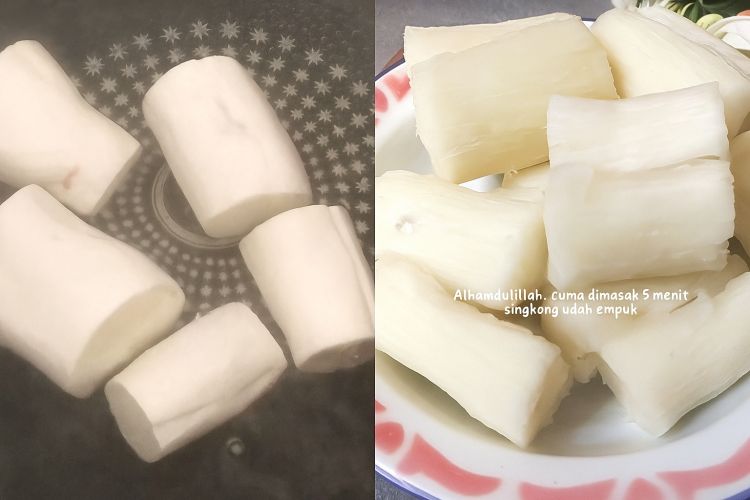Bisa dari HP Android & iPhone, ini cara mudah share lirik lagu Spotify ke Instagram, Twitter, dan FB

foto: spotify.com
Techno.id - Media sosial menjadi gaya hidup interaksi manusia modern. Meski terkadang penggunaanya seolah mendistraksi karena sifatnya yang adiktif, namun media sosial sangat diandalkan ketika menghubungkan siapapun di dunia ini.
Facebook bisa dibilang menjadi pionirnya. Bahkan Facebook menjadi salah satu aplikasi media sosial dengan pengguna terbanyak yang ada di dunia. Termasuk juga Instagram dan Twitter. Bentuk-bentuk interaksi pengguna media sosial juga beragam. Membagikan cerita dalam format teks, foto, dan video, menjadi sarana untuk melakukannya.
Aplikasi yang berfungsi sebagai pemutar musik berbasis on-demand, Spotify, bahkan merambah bagian itu. Pengguna Spotify yang mungkin ingin berbagi cerita di media sosial direpresentasikan oleh lagu yang sedang didengar. Hal ini sangat mungkin dilakukan. Caranya adalah dengan membagikan potongan lirik dari lagu yang sedang didengar ke media sosial.

foto: spotify.com
Spotify menyediakan fitur berbagi potongan lirik. Dan menariknya fitur tersebut telah terintegrasi dengan media sosial. Bagi kamu yang ingin mencobanya, techno.id telah menghimpun dari Make Use Of pada Kamis (8/6), cara share lirik lagu Spotify di HP Android & iPhone.

Cara mudah share lirik lagu Spotify.
Cara mudah share lirik lagu Spotify ke Instagram, Twitter, dan Facebook

foto: spotify.com
1. Buka aplikasi Spotify di smartphone milikmu
2. Temukan dan putar lagu yang liriknya ingin kamu bagikan
3. Ketuk ikon pemutar musik yang ada di bawah layar
4. Gulirkan ke bawah untuk menemukan dan ketuk Lyrics section
5. Ketuk tombol Share yang ada di ujung kanan bawah layar
6. Pilih bagian lirik mana saja yang ingin dibagikan, lalu ketuk Continue
7. Spotify akan menampilkan unggahan lirik lagu tersebut sebagai preview. Ketuk aplikasi media sosial mana yang ingin kamu pilih pada bawah layar
RECOMMENDED ARTICLE
- Cara mudah melihat history tayangan di TikTok di HP Android dan iPhone
- Cara mudah mengetahui orang yang mengunjungi akun TikTok di HP Android dan iPhone
- Cara mudah update iOS 17 versi beta di ponsel iPhone, perlu daftar terlebih dahulu
- 3 Fitur terbaru dari browser Safari, privasi pengguna Apple tambah aman dan lincah saat internetan
- Cara mudah menggunakan Google Translate secara offline di HP Android dan iPhone
HOW TO
-

Cara atasi unggah foto di status WhatsApp burik dan tidak jelas, ternyata ini penyebab & solusinya
-

Cara install Gcam di HP Android, tinggal download dan install langsung dapat foto lebih estetik
-

Cara kirim foto dari iPhone ke laptop Windows 11 tanpa kabel, sekali jalan langsung sat-set
-

Cara menghidupkan dan mematikan PC dari jarak jauh menggunakan fitur Wake On LAN di Windows 10/11
-

Ajukan 10 pertanyaan personal ini ke ChatGPT untuk bongkar titik lemah bisnis UMKMmu, bikin buka mata
TECHPEDIA
-

Bisakah dapat Robux di Roblox secara gratis? Ini 10 faktanya agar tidak tergoda penipu
-

Detik-detik gelombang radio lawan sensor Jepang dan siarkan proklamasi kemerdekaan RI ke penjuru dunia
-

8 Penyebab charger ponsel mudah panas, jangan pakai adaptor abal-abal yang berbahaya!
-

Cara kerja peringatan dini tsunami Jepang, bisa deteksi bencana 10-20 detik sebelum datang
-

5 Tanggal Steam Sale paling populer yang termurah, game harga ratusan ribu bisa dapat diskon 90%
LATEST ARTICLE
HOW TO Selengkapnya >
-
![Cara atasi unggah foto di status WhatsApp burik dan tidak jelas, ternyata ini penyebab & solusinya]()
Cara atasi unggah foto di status WhatsApp burik dan tidak jelas, ternyata ini penyebab & solusinya
-
![Cara install Gcam di HP Android, tinggal download dan install langsung dapat foto lebih estetik]()
Cara install Gcam di HP Android, tinggal download dan install langsung dapat foto lebih estetik
-
![Cara kirim foto dari iPhone ke laptop Windows 11 tanpa kabel, sekali jalan langsung sat-set]()
Cara kirim foto dari iPhone ke laptop Windows 11 tanpa kabel, sekali jalan langsung sat-set
-
![Cara menghidupkan dan mematikan PC dari jarak jauh menggunakan fitur Wake On LAN di Windows 10/11]()
Cara menghidupkan dan mematikan PC dari jarak jauh menggunakan fitur Wake On LAN di Windows 10/11